Робота з реальними 3D-сцена в After Effects може бути викликом. Часто це стає вкрай складним завданням — точно переміщувати й розташовувати об'єкти. Коли ти хочеш подивитися через камеру і одночасно створювати анімації, це може швидко стати надто важким. У цьому посібнику я покажу тобі, як ефективно використовувати After Effects як 3D-програму, щоб зберігати порядок і максимально використовувати можливості програмного забезпечення.
Найважливіші висновки
- Використовуй можливість налаштування кількох видів у After Effects, щоб покращити контроль над своїми 3D-сценами.
- Покладайся на інструменти камери та скорочення, щоб швидко і ефективно переходити між своїми сценами.
- Дізнайся, як з допомогою скорочення «F» зосереджуватися безпосередньо на об'єктах у своїй сцені.
Покрокова інструкція
1. Налаштування декількох видів
Ти можеш налаштувати After Effects так, щоб він показував більше ніж один вид твоєї 3D-сцени. Це дозволяє тобі отримати кращий огляд під час роботи над твоєю анімацією. Прокрути до «Вигляд» і вибери опцію для двох горизонтальних видів. Це дозволить тобі бачити свою сцену як зверху, так і через активну камеру.
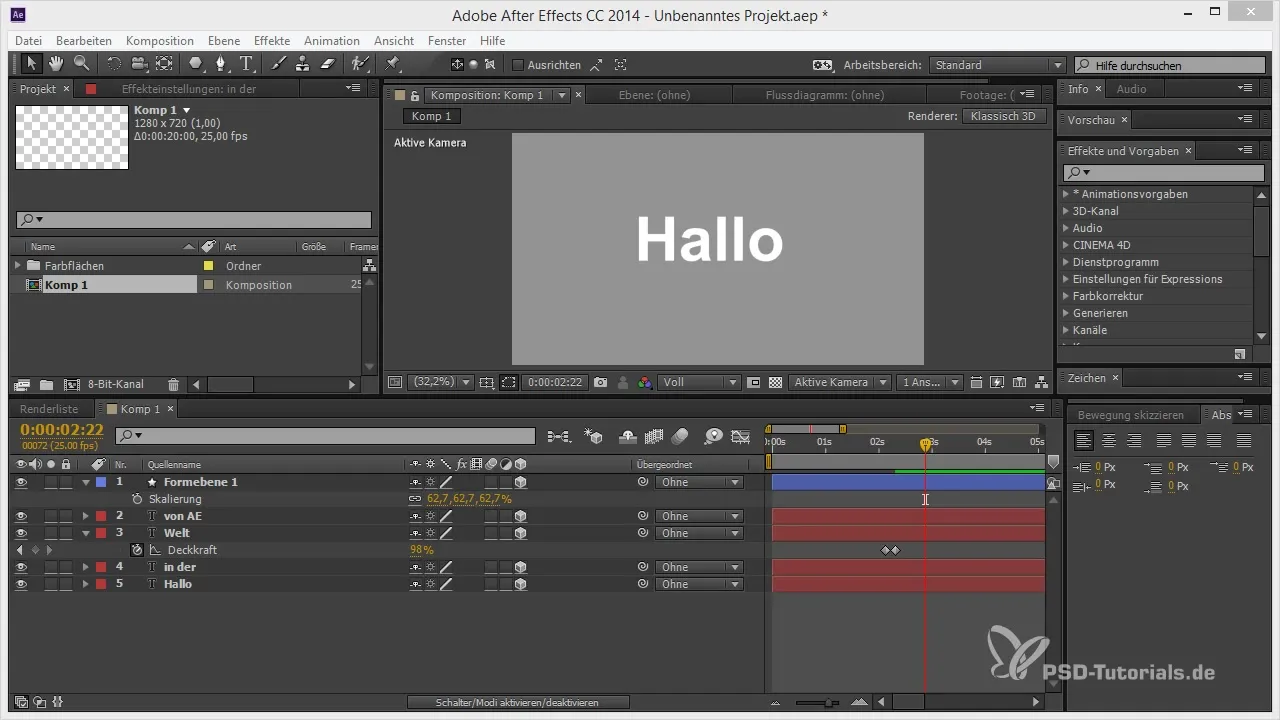
2. Ефективне використання інструментів камери
Інструменти камери в After Effects є вирішальними для переміщення тебе по 3D-простору. За допомогою інструмента ти можеш змінювати перспективу і збільшувати сцену. Експериментуй з різними позиціями своєї камери, щоб знайти найкращі кути для твоєї анімації.
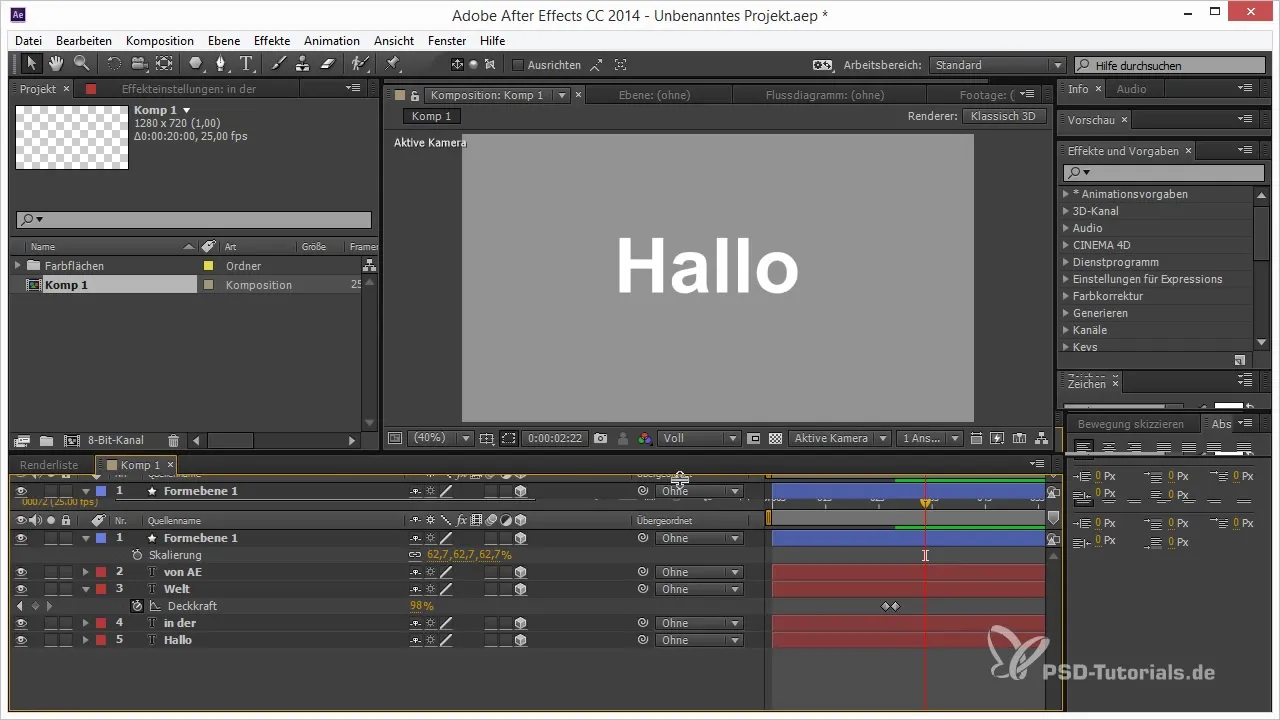
3. Легітимізація власного вигляду
Щоб отримати максимально можливе від різних видів, я рекомендую використовувати один із видів як редакторську камеру. Ця камера дозволяє тобі переміщатися по сцені, не турбуючись про ключові кадри. Ти можеш вільно переміщати вигляд і бачити, як твоя анімація виглядає в усій сцені.
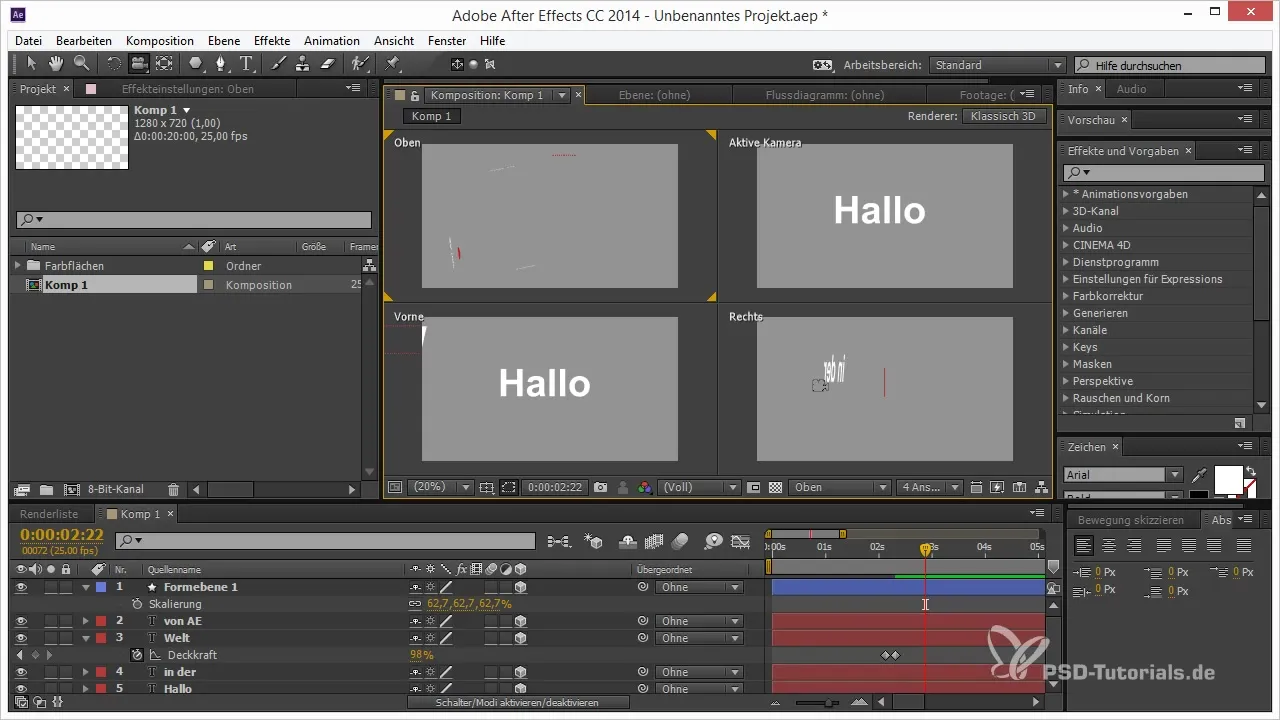
4. Швидке фокусування на об'єктах
Щоб ефективно наближатися до певних об'єктів у своїй сцені, спочатку тобі потрібно активувати інструмент камери. Наприклад, якщо ти хочеш клікнути на світ, натисни «F» на клавіатурі. Це перемістить вибраний шар безпосередньо перед камеру, спрощуючи точність створення анімації.
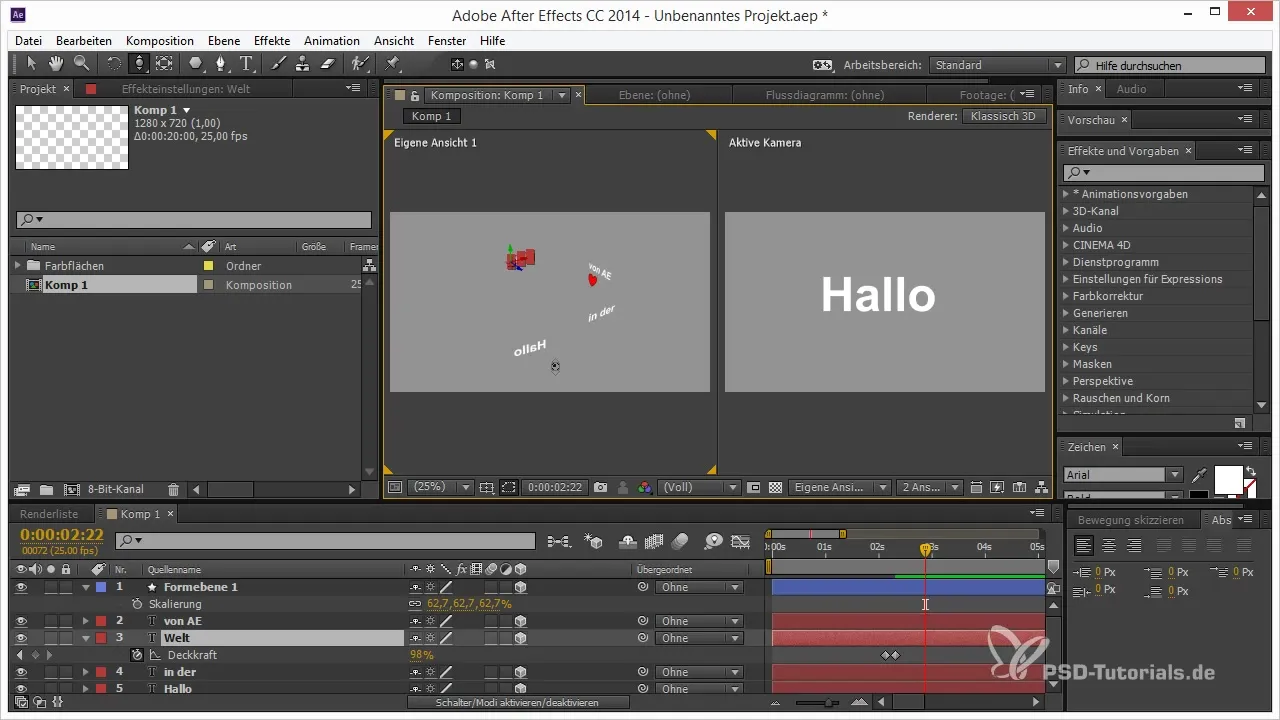
5. Використання скорочень
Скористайся скороченням «C», щоб перемикатися між різними інструментами камери. Це особливо корисно, коли ти багато працюєш у 3D-просторі та хочеш швидко переходити між різними перспективами.
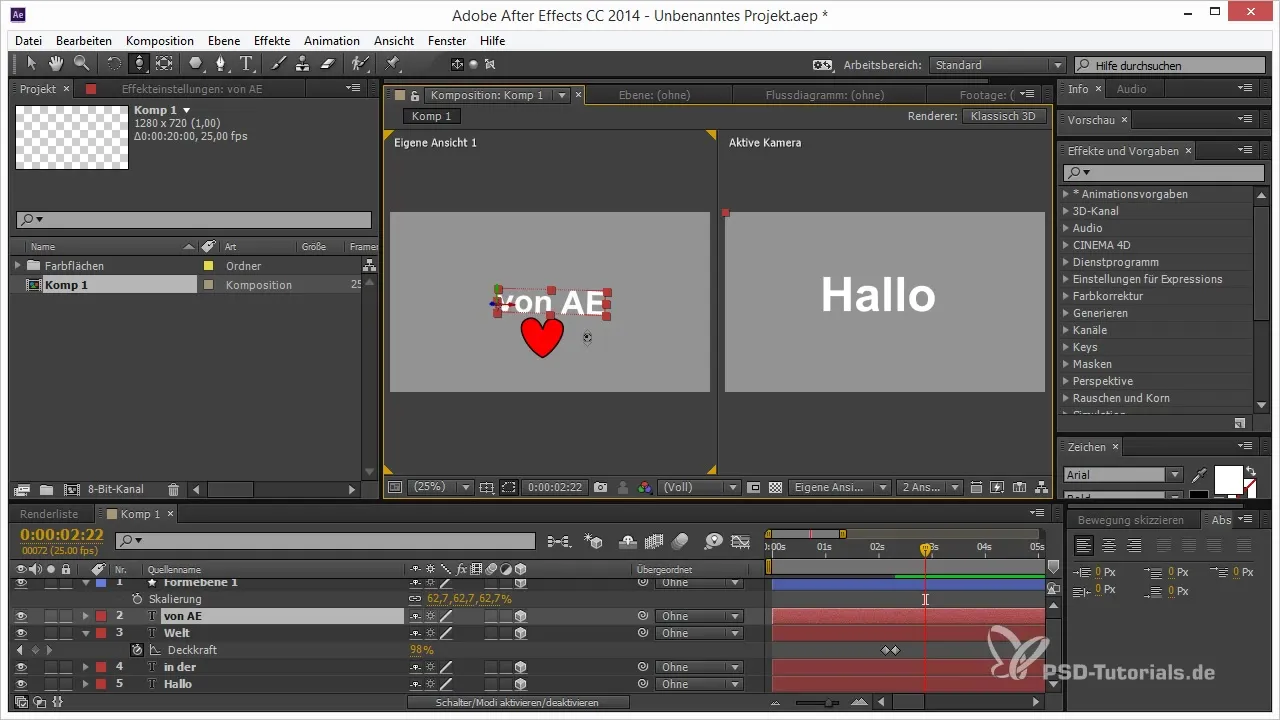
6. Увімкнення прив'язки
Ще одна корисна порада для роботи в 3D — це прив'язка до позицій твоїх шарів. Ця функція може допомогти тобі точно вирівняти об'єкти один до одного і забезпечити, щоб ти зберіг порядок у своєму 3D-просторі.
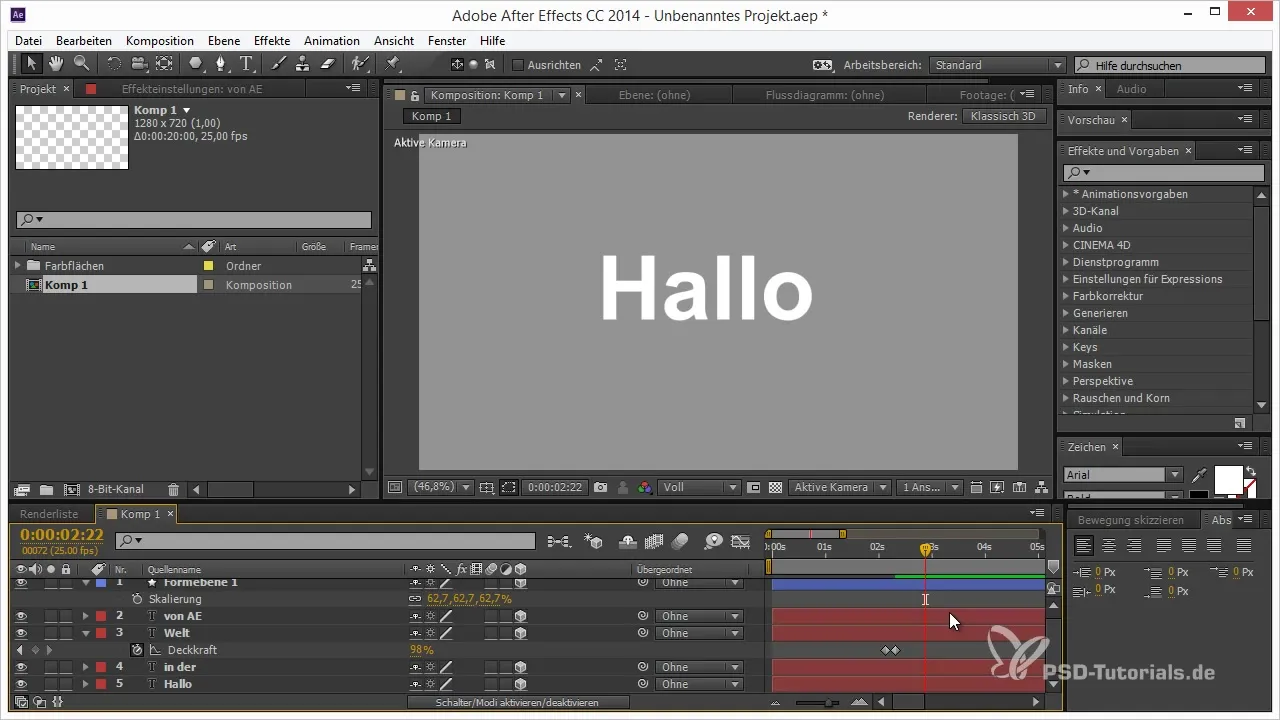
Резюме – Поради та хитрощі з 3D в After Effects: AE як 3D-програма
У цьому посібнику ти дізнався, як поліпшити свій робочий процес у After Effects, використовуючи кілька видів, ефективно застосовуючи інструменти камери й отримуючи переваги від корисних скорочень. Завдяки цим технікам ти зможеш легше створювати 3D-сцени і зберігати краще пересування під час анімацій.
Часто задавані питання
Яка перевага використання кількох видів у After Effects?Завдяки використанню кількох видів ти зберігаєш порядок у своїх 3D-сценах і можеш працювати точніше.
Як швидко зосередитися на об'єкті в моїй 3D-сцені?Використовуй інструмент камери і натисни «F», щоб безпосередньо прибратися до потрібного об'єкта.
Яке скорочення важливе для переключення між інструментами камери?Скорочення «C» дозволяє швидко перемикатися між різними інструментами камери в After Effects.


